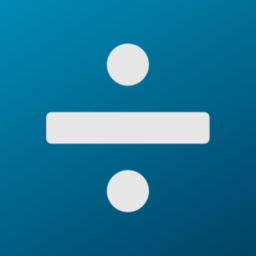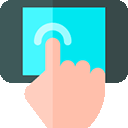耳机插入电脑仍外放声音如何解决?有效方法在这
2025-02-06 来源:funfunapp 编辑:佚名
如果你正在经历耳机插入电脑后仍然听到外放声音的问题,那么你并不孤单。这种困扰可能让人感到非常沮丧,特别是当你需要安静地工作或学习时。幸运的是,有许多简单的方法可以解决这个问题。下面是一些实用的解决方案,帮助你快速解决问题,享受无干扰的音频体验。
首先,检查你的音频设置是否正确配置。在windows系统中,你可以右键点击任务栏上的音量图标,然后选择“打开声音设置”。在这里,确保选择了正确的播放设备,即你的耳机而不是内置扬声器。在mac系统中,你可以进入系统偏好设置,然后选择声音选项卡,在这里同样要确认播放设备被设置为你的耳机。
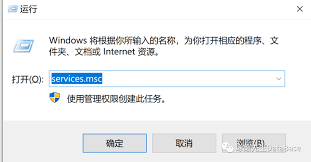
其次,尝试更新或重新安装音频驱动程序。有时,过时或损坏的驱动程序可能会导致音频问题。访问你的计算机制造商的官方网站,找到适合你型号的最新驱动程序进行下载和安装。或者,你可以通过设备管理器(windows)或系统报告(mac)来更新驱动程序。
如果上述步骤没有解决问题,那么可能是应用程序或浏览器设置的问题。确保你没有在任何特定的应用程序或浏览器中设置为使用内置扬声器。许多应用程序都有自己的音频输出设置,务必检查这些设置以确保它们指向你的耳机。
此外,检查耳机插孔是否有物理损坏。有时候,耳机插孔内部的接触不良也会导致此类问题。轻轻摇晃耳机线,看看声音是否会改变,这可以帮你判断是否是插孔的问题。如果确实存在问题,可能需要寻求专业人员的帮助来修复或更换插孔。
最后,考虑重启你的计算机。虽然听起来很简单,但重启可以清除临时文件并重置系统设置,有时能够解决一些复杂的问题。如果以上所有步骤都无法解决问题,那么可能是硬件故障。在这种情况下,你可能需要联系耳机制造商或计算机的技术支持部门寻求进一步的帮助。
总之,当耳机插入电脑后仍然听到外放声音时,不要慌张。按照上述步骤逐一排查,通常可以找到并解决这个问题。保持耐心,细心检查每一个细节,相信很快就能恢复到理想的音频体验。